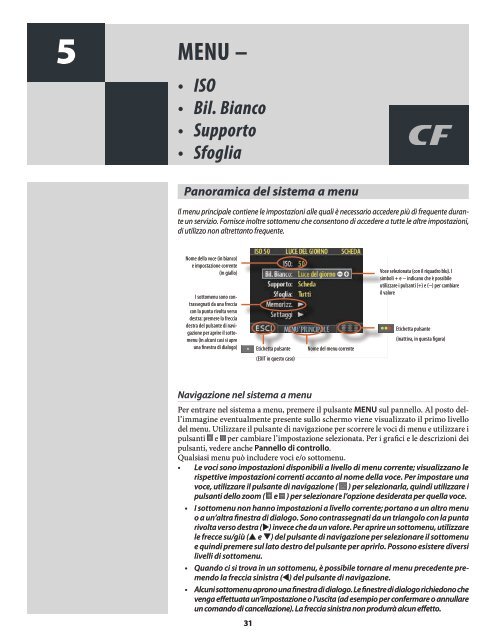Manuale d'uso - Hasselblad
Manuale d'uso - Hasselblad
Manuale d'uso - Hasselblad
You also want an ePaper? Increase the reach of your titles
YUMPU automatically turns print PDFs into web optimized ePapers that Google loves.
5MENU –• ISO• Bil. Bianco• Supporto• SfogliaPanoramica del sistema a menuIl menu principale contiene le impostazioni alle quali è necessario accedere più di frequente duranteun servizio. Fornisce inoltre sottomenu che consentono di accedere a tutte le altre impostazioni,di utilizzo non altrettanto frequente.Nome della voce (in bianco)e impostazione corrente(in giallo)I sottomenu sono contrassegnatida una frecciacon la punta rivolta versodestra: premere la frecciadestra del pulsante di navigazioneper aprire il sottomenu(in alcuni casi si apreuna finestra di dialogo)Etichetta pulsante(EXIT in questo caso)Nome del menu correnteVoce selezionata (con il riquadro blu). Isimboli + e − indicano che è possibileutilizzare i pulsanti (+) e (−) per cambiareil valoreEtichetta pulsante(inattiva, in questa figura)Navigazione nel sistema a menuPer entrare nel sistema a menu, premere il pulsante MENU sul pannello. Al posto dell’immagineeventualmente presente sullo schermo viene visualizzato il primo livellodel menu. Utilizzare il pulsante di navigazione per scorrere le voci di menu e utilizzare ipulsanti e per cambiare l’impostazione selezionata. Per i grafici e le descrizioni deipulsanti, vedere anche Pannello di controllo.Qualsiasi menu può includere voci e/o sottomenu.• Le voci sono impostazioni disponibili a livello di menu corrente; visualizzano lerispettive impostazioni correnti accanto al nome della voce. Per impostare unavoce, utilizzare il pulsante di navigazione ( ) per selezionarla, quindi utilizzare ipulsanti dello zoom ( e ) per selezionare l’opzione desiderata per quella voce.• I sottomenu non hanno impostazioni a livello corrente; portano a un altro menuo a un’altra finestra di dialogo. Sono contrassegnati da un triangolo con la puntarivolta verso destra () invece che da un valore. Per aprire un sottomenu, utilizzarele frecce su/giù ( e ) del pulsante di navigazione per selezionare il sottomenue quindi premere sul lato destro del pulsante per aprirlo. Possono esistere diversilivelli di sottomenu.• Quando ci si trova in un sottomenu, è possibile tornare al menu precedente premendola freccia sinistra () del pulsante di navigazione.• Alcuni sottomenu aprono una finestra di dialogo. Le finestre di dialogo richiedono chevenga effettuata un’impostazione o l’uscita (ad esempio per confermare o annullareun comando di cancellazione). La freccia sinistra non produrrà alcun effetto.31